初心者でもすぐに身に付くPhotoshop講座企画【CodeBeginNEXT専用】
マナブさんにご推薦いただきました!
Webデザインを学びたい方には、こちらオススメです😌
価格も安いし、運営のよこさんは、めちゃくちゃ信頼できる方です。間違いなく、親身になって教えてくれるはずです。また経営者の方は、Web制作の依頼もありだと思います。写真撮影も綺麗で、良いWebサイトが仕上がると思います https://t.co/o9J6XWCa3V— manabu.nft (@manabubannai) November 14, 2021
こんにちは、よこ です。
\ Photoshop講座、第5弾を開催いたします /
これまで第1弾〜第4弾で合計70名以上の方々に参加していただきました。
ありがたいことに「Photoshopが楽しくなった!」「就職先で役に立った」「案件をやることになった」などのお声をいただいてます。
また開催してほしいともリクエストいただけたので、開催したいと思います。
受講者様の声
よこさん(@urayoko1)のPhotoshop講座に参加させてもらいました!
細部にまで気遣ってくださっていて、無茶振りでお願いした写真加工も丁寧に対応してくださり大変有意義な時間でした!説明もわかりやすくて楽しかったです☺️
ありがとうございました!!— タクマ😊 Bearnet代表 (@kuma_radcof) November 21, 2021
昨日参加させていただいたよこさん(@urayoko1)のPhotoshop講座とってもわかりやすかったです!
オンライン講座だと録画の動画を見る傾向にあるけれど、LIVEで少人数だと皆でやっている感と教えてもらってる感覚が増して楽しかった♡ありがとうございました🥰
案件とれる様にコツコツ頑張ろう!— のりこ@Webデザイン✖️アロマセラピー (@NoricoOverseas) November 22, 2021
よこさんのPhotoshop講座に参加出来ました😭
あっという間にいらないところが消せたり、机が伸ばせたり、都度感動しながらあっという間の90分でした。
わかりやすくて、楽しかったー!お仕事でも活用していきたい✊✨ありがとうございました🙇✨ https://t.co/yt8NNckEmp— まんぞく@採用LPに特化したWebライター (@manzoku_ym) November 21, 2021
よこさんのPhotoshop講座とてもわかりやすかったです!
画像の一部を明るくしたり、不要なもののみを削除したり、よく使いそうだけど、一手間かかる操作方法を教えていただきました🙇♀️
Photoshopに対する苦手意識が吹っ飛びました😊✨ https://t.co/pF5ZdYX7DH— ななこ🇪🇸デザイン (@nanako_spanish) December 27, 2021
これまで30回以上の講座を開催してきて、初心者さんがつまずきやすいポイントがわかってきました。
つまずくポイントを予習動画でまとめているので、受講前の不安も解消されますよ。受講後もいつでも見れるので実案件の時でも観れるので安心してください。

講座内容は以下よりご覧ください。
実案件・Web制作に必要な機能だけにまとめました
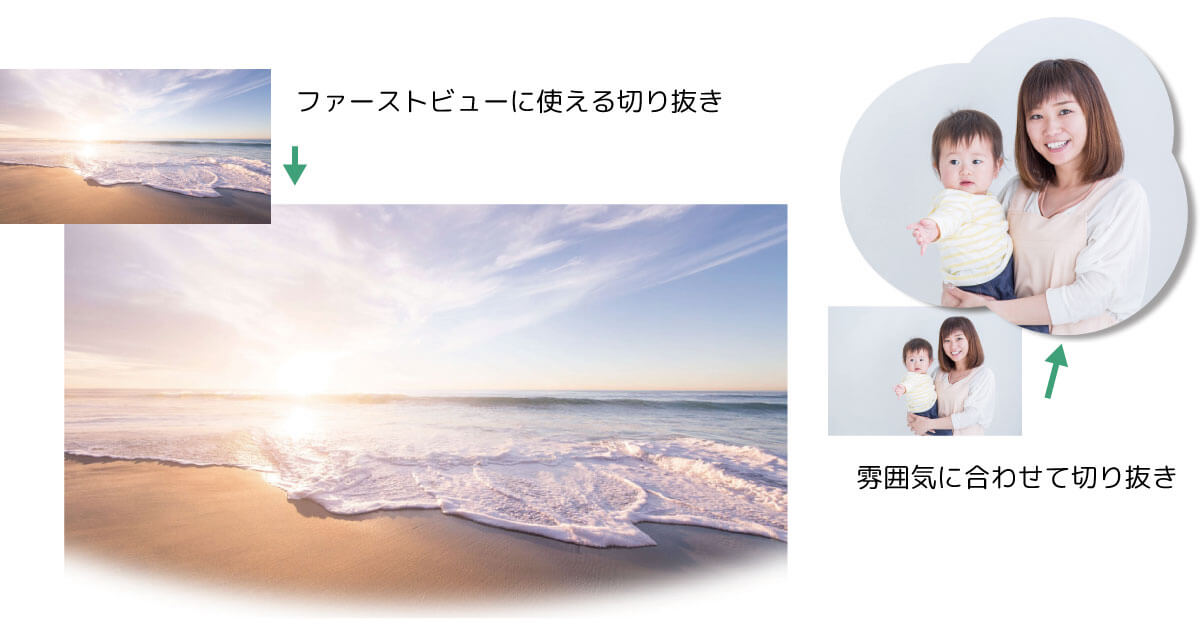
Photoshopの一般的なイメージ
ボタンが多すぎてどの操作をすれば良いか分からない
デザインではすべての機能を覚えなきゃいけない
自分はデザイナーじゃないから苦手
こんなイメージがあってなかなかPhotoshopを触れないという方も多いのではないでしょうか。
今回の講座では、そんなイメージを払拭いたします。
本講座の特徴4つあります
- 最初の抵抗がなくなる
- 操作方法は実践で使う機能のみ学べる
- Webデザインの幅が広がる
- 1回単発レッスンのため参加しやすい
最初の抵抗がなくなる
Photoshopの画面には右にも左にもボタンがたくさん表示されてますよね。なんだか難しそうで、いきなり萎えさせる見た目になってます。。
でも大丈夫!講座では、よく使う機能だけ覚えて少しずつ慣れていくので、徐々に楽しくなってきます。
操作方法は実践で使う機能のみ学べる
実は案件やWeb制作でよく使う機能というのは、たったの10個ぐらいです。
PhotoshopやIllustratorはデザインツールとして優秀ですが、優秀すぎるがゆえに、Webデザインで使わない機能もたくさんあります。
実践で案件を進めてきた経験から、画像や素材づくりに使う機能の使い方のみをお伝えします。
Webデザインの幅が広がる
今回の講座では、ホームページのイメージに沿った画像加工をして、より良いデザインにしていきます。
写真をただ四角や、角丸でトリムするだけでデザインがワンパターンになりがちな人も、今回の講座でさらにデザインの幅が広がるはずです。
1回単発レッスンのため参加しやすい
レッスン自体が3回、4回続くと大変ですよね。仕事や家庭のある人はとくにスケジュールを合わせたり、子供の状況によっては参加しづらいかと思います。
本講座は1回参加するだけで、必要な操作を学べるようにしました。
さらに、ご自身のペースで進められる教材付き
- 予習用の動画
- 復習用のテキストとデータ
- 講座のアーカイブ動画
実際の受講者の中からも、この内容で満足いただけました。本業や家庭がある方も安心して受講できるので、ぜひ参加してみてください。
ほんとに少しの機能だけでいいの?
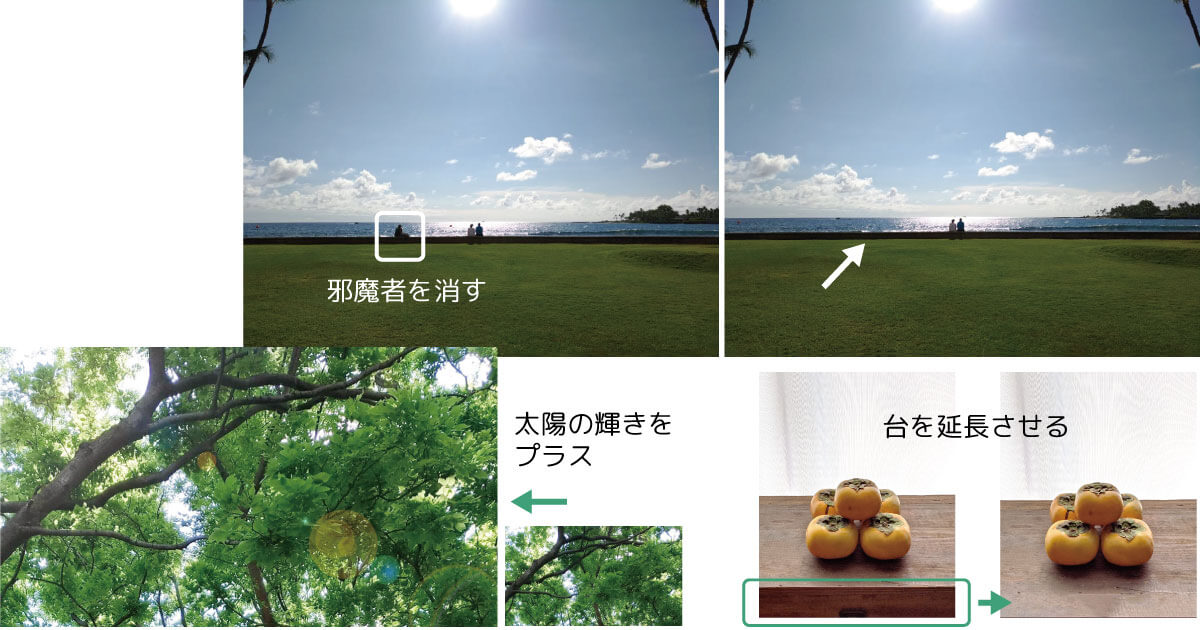
「そんな一部の機能だけでいいの?」という疑問もあるかとおもいます。
実際、私は20件以上の案件に関わってきましたが、複雑な操作が必要になった経験が一切ないんですよね。

初心者でも実案件で使えるようになる?
もちろん、できます。
とはいえ操作がたしかに複雑な部分もあるので、本当に初心者の方でも使えるようになるか不安も正直あります。
予習の動画を用意しました
こちらは参加する方が受講前に不安という声があり、それらを参考に用意をしました。
初心者でも使えるようになるための予習の動画を用意して、さらにつまずきそうなポイントや対策もまとめています。さらに、講座中に質問もできるようになっているので、安心して受講できます。
講師の紹介

これまでのデザイン関連の経歴を下記にまとめました。
Webデザイナー
- 2020年12月〜現在まで関わった案件数40件超
- デザイン1発OK率は80%です。
アクセサリーデザイナー
- 新規アクセサリーブランドの立上げ→表参道に新店舗
- OEM、オーダーメイドデザイン、店舗内装構築など、担当業務多数
- 売るための商品作りを学ぶ
PhotoshopLIVE開催
- ECサイト運営で学んだスキル
- Webデザインで実践してきたスキルをシェア
- 70名超えの参加者さま
トーク企画(#よこトーク)
- 90名の方と1on1トークしました。
- 話しやすい雰囲気をつくります。講座でも気軽にお話してくださいね。
私が学習・実践してきたデザインにまつわる5年分の知識をお伝えいたします
- アクセサリーデザイナー(1年半)
- Webデザイナー(2年)
- ECサイトの画像加工・キャプション作成(2年)
さらに、大学でのデザイン学習、デッサンや絵画から学ぶレイアウト知識も入れると、約12年は超えてきます。
Photoshopを実案件・Web制作で活用したいという方はぜひ参加してみてください
スキルが身につき使える知識が増えます
今回も実際に私がリアルタイムで操作をしながら進めていきます。受講生の方も一緒に操作しながら学ぶこともできます。
さらに、応用できる内容にしていますのでアレンジ次第では無限に使えます。
3つの限定特典もあります
- 講座内で制作したPhotoshopデータのプレゼント
- 無期限のアーカイブを視聴できる
- つまずくポイントをまとめた動画の配布
教材で使う素材はもちろん、講座内で使用したデザインのデータ、講座の録画アーカイブを参加者みなさまにプレゼントします。講座後に見直して復習をすることができます。
つまずかせない、少人数制
今回も少人数での開催とします。Zoomでみなさまの様子を見ながら進めていきます。
また、少人数の方が質問しやすいと受講者の方からも好評をいただいてます。
Photoshop講座の詳細です
- 受講料:
¥3900→ ¥1000(CodeBeginメンバー価格) - 講座時間:60分
- 日時:5月14日(土) 14:00〜15:00
当日のキャンセルも返金保証があるので安心してください。
年内最後の講座です
今回の講座で年内最後となります。6月からは実店舗の新規事業に専念するつもりなので、なかなか講座のための時間を作るのが難しくなりそうです。少なくとも、次回は来年になると思います。
これまでの受講者さんからは、「Photoshopの苦手意識が無くなった」「楽しく加工できるようになった」「就職先で役に立った」「実案件で活用してる」とのお声をいただけてます。
私も、最初はPhotoshopを触るのが大変だった記憶があります。見たことない操作画面で「うわ、ムズカシすぎる…」と萎えてましたし、手探りで機能を探したり、加工して戻しての繰り返し、、、無駄な時間を使いました。
みなさんにはこんな非効率的なことはせず、本当に使うだけの内容だけを学んで、サクッと学習して安心して制作に取り組んでもらえたらと思っています。
今回も少人数でサポートしていきたいので、応募者が多い場合は途中で締切る場合もあるので、お早めにどうぞです。
\ ありがとうございました! /

